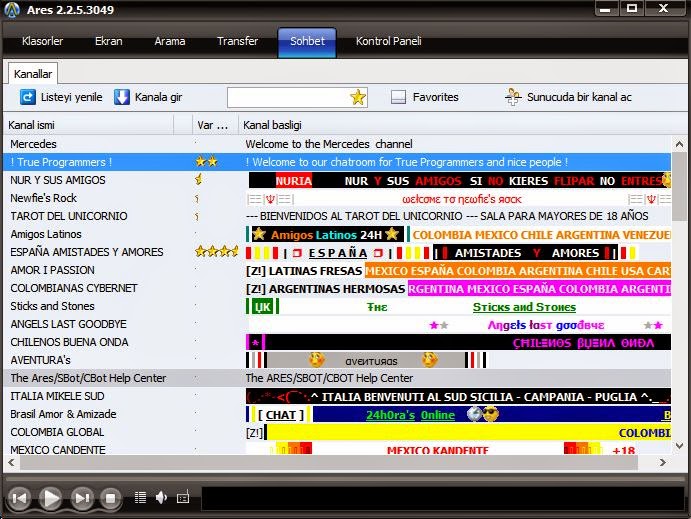Hugin'i açtığımızda karşımıza böyle bir sahne çıkmaktadır.
File bölümünden fotoğraf açma, kaydetme gibi işlemler
gerçekleştirilir.
Edit bölümünde “geri alma” ve “yeniden yapma” komutları vardır.
View ise çalışma yapacağımız alanın düzenlenmesini yapar(Hugin’i tam ekran kullanma veya fotoğraf haznemizde belirleyici çizgiler olması/olmaması gibi ayarlamalar).
Interface çalışma yapacağımız alanı tam anlamıyla değiştirmektedir. Bizim kullanacağımız alan ise “simple” olacaktır.
Edit bölümünde “geri alma” ve “yeniden yapma” komutları vardır.
View ise çalışma yapacağımız alanın düzenlenmesini yapar(Hugin’i tam ekran kullanma veya fotoğraf haznemizde belirleyici çizgiler olması/olmaması gibi ayarlamalar).
Interface çalışma yapacağımız alanı tam anlamıyla değiştirmektedir. Bizim kullanacağımız alan ise “simple” olacaktır.
Assistant bölümünden fotoğraf yüklenebilir; odak uzaklığı, lens tipi gibi teknik ayarlamalar yapılabilir. Fotoğrafımızı buradan yüklediğimizde karşımıza aşağıdaki gibi bir görüntü çıkmaktadır.
Preview(önizleme) bölümünden kontrol noktaları, harmanlama modu, gri toplayıcı, arka fon gibi ayarlamalar yapabiliriz.
Layout(düzen) bölümünden çalışma yapacağımız fotoğrafın ölçeklendirmesini ayarlayabiliriz.
Projection bölümünde fotoğrafı sıkıştırma, görüş alanını ayarlama gibi düzenlemeler yapabiliriz.
Move/Drag
bölümü panoramik fotoğrafın ana düzenlenmesinin yapıldığı yerdir. Fotoğrafı
merkeze odaklama, sıkıştırma ve düzleştirme burada yapılır. Ayrıca bu
ayarlamalar sağ taraftaki “yaw, pitch, roll” alanlarında elle
yapılabilmektedir.
Crop
bölümü ise artık son işlemleri/düzenlemeleri yaptığımız alandır.
Hugin'i açtığımızda karşımıza gelen ekranda, sol üstte yer alan (Assistant bölümünden) "Load images" butonuna tıklayarak panorama yapılacak fotoğraflarımızı yükleyelim. Program Raw formatlı dosyaları kabul etmemektedir. Bu sebeple fotoğrafların önce tiff formatına çevrilmesi gerekmektedir.
Seçim sonrasında fotoğrafların odak uzunluğunu ve odak çarpanı belirlenir.Yükleme sırasında objektif tipi (Lens Type) ile objektifin yatay görüş açısı (HFOV) ya da odak uzaklığı (Focal Length) değerlerini girmemiz gerekiyor. Eğer panoramik ya da balık gözü gibi özelleşmiş bir lens kullanmıyorsak objektif tipini "Normal" olarak bırakalım.
Objektifin odak uzaklığını belirlemek yatay görüş açısını belirlemekten daha kolay. Eğer sabit bir objektif kullanıyorsak zaten üzerinde yazacaktır. Yok eğer odak uzaklığı değişen bir objektif kullanıyorsak, çekim yaptığımız değeri ilgili fotoğrafların "EXIF" bilgilerine "IrfanView" gibi bir programla bakarak öğrenebiliriz.
Gerekli değerleri girdiğimizde fotoğraflarımız yüklenecek. "Align" butonuna tıklayarak panoramamızı birleştirelim. Şimdi üstte yer alan "Projection", "Move/Drag" ve "Crop" sekmelerinden istediğimiz şekilde panoramamızla oynayabiliriz.Özellikle geniş açılı objektiflerde oluşan kenar kararmalarını ortadan kaldırmak ya da fotoğrafda istenmeyen alanları çıkarmak için, Crop (Kırpma) sekmesi kullanılır.
 Fotoğraflar arasındaki ortak noktaları belirlemek için kontrol noktalarını belirlemek gerekir. Bu, sonuç için en önemli aşamalardan biridir. Control Points sekmesinden fotoğraflar 2’şer 2’şer seçilir ve fotoğraflar arasındaki ortak noktalar tek tek belirlenir. Başarılı bir sonuç için en az 3 nokta belirleme gerekliliği bu işlemlerin çok zaman almasına sebep olmaktadır. Ancak Hugin kullanıcıları bu işlemi otomatik olarak yapan autopano-sift programını da kullanabilirler.
Fotoğraflar arasındaki ortak noktaları belirlemek için kontrol noktalarını belirlemek gerekir. Bu, sonuç için en önemli aşamalardan biridir. Control Points sekmesinden fotoğraflar 2’şer 2’şer seçilir ve fotoğraflar arasındaki ortak noktalar tek tek belirlenir. Başarılı bir sonuç için en az 3 nokta belirleme gerekliliği bu işlemlerin çok zaman almasına sebep olmaktadır. Ancak Hugin kullanıcıları bu işlemi otomatik olarak yapan autopano-sift programını da kullanabilirler."Asistant" sekmesinde yer alan "Create Panorama" butonu ya da en üstte yer alan "File" ile yeni panoramamızı kaydedelim. (JPEG formatında kaydetmek faydalı olacaktır.)